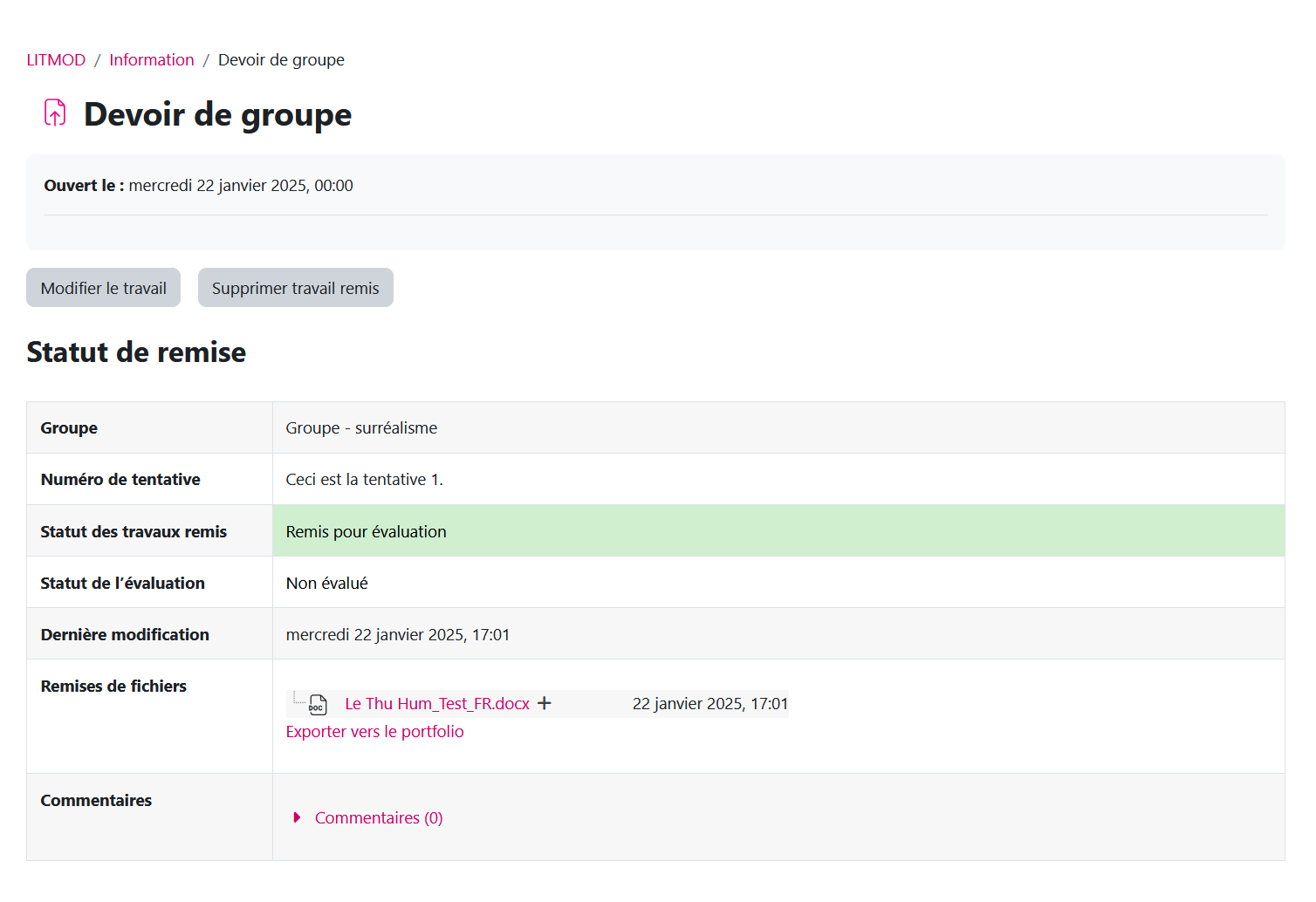6.4 Le dépôt de Devoir en mode groupe
Le Devoir peut être paramétré en mode Groupe afin que tout fichier déposé par un membre du groupe soit rattaché à l'ensemble des membres du groupe (ainsi que la note et le feedback que vous donnez).
Voici comment faire:
1/ La 1ère chose à faire de créer les groupes (cf. fiche 6.1). Important: si vous prévoyez qu'il y aura plusieurs configurations de groupes différentes, utilisez les groupements.
2/ Créez le Devoir (cf. fiche 5.1). Sur la page de paramètre, allez dans la rubrique "Réglages de remises en groupe" et activez le paramètre "Les étudiants remettent leur travail en groupe" > oui :

- "Les étudiants remettent leur travail en groupe": s'il est activé ("oui"), tout membre du groupe qui dépose pour un fichier le dépose au nom du groupe.
- "Requiert un groupe pour remettre un devoir": si ce paramètre est activé, cela signifie qu'un étudiant qui n'est pas dans un groupe ne pourra pas participer à l'activité.
- "Exiger la validation du dépôt par tous les membres": pour activer ce paramètre, il faut que le paramètre "Exiger que les étudiants cliquent sur le bouton « Envoyer le devoir »" soit déjà activé dans la section précédente des paramètres ("Réglages de la remise des travaux")
- "Groupement pour les groupes d'étudiants": important: si vous avez plusieurs configuration de groupes dans votre espace de cours, par exemple vous avez d'abord un devoir à rendre par groupe de 4 puis plus tard un travail en binôme, il faut créer des groupements (des "groupes de groupes") et attacher le bon groupement au devoir pour que Moodle sache sur quels groupes il doit se baser.
Important: ne touchez à aucun autre réglage, surtout pas ceux de "réglages courants" ni de "restreindre l'accès". Le réglage ci-dessus suffit à ce que le Devoir fonctionne en mode groupe, en empêchant toute personne externe au groupe de voir le travail déposé par le groupe.
3/ Vous notez que lorsque vous entrez dans le Devoir, le tableau de bord a changé et qu'il n'indique plus le nombre de participants attendus mais le nombre de groupes. Vérifiez que le nombre correspond bien à ce que vous attendez:
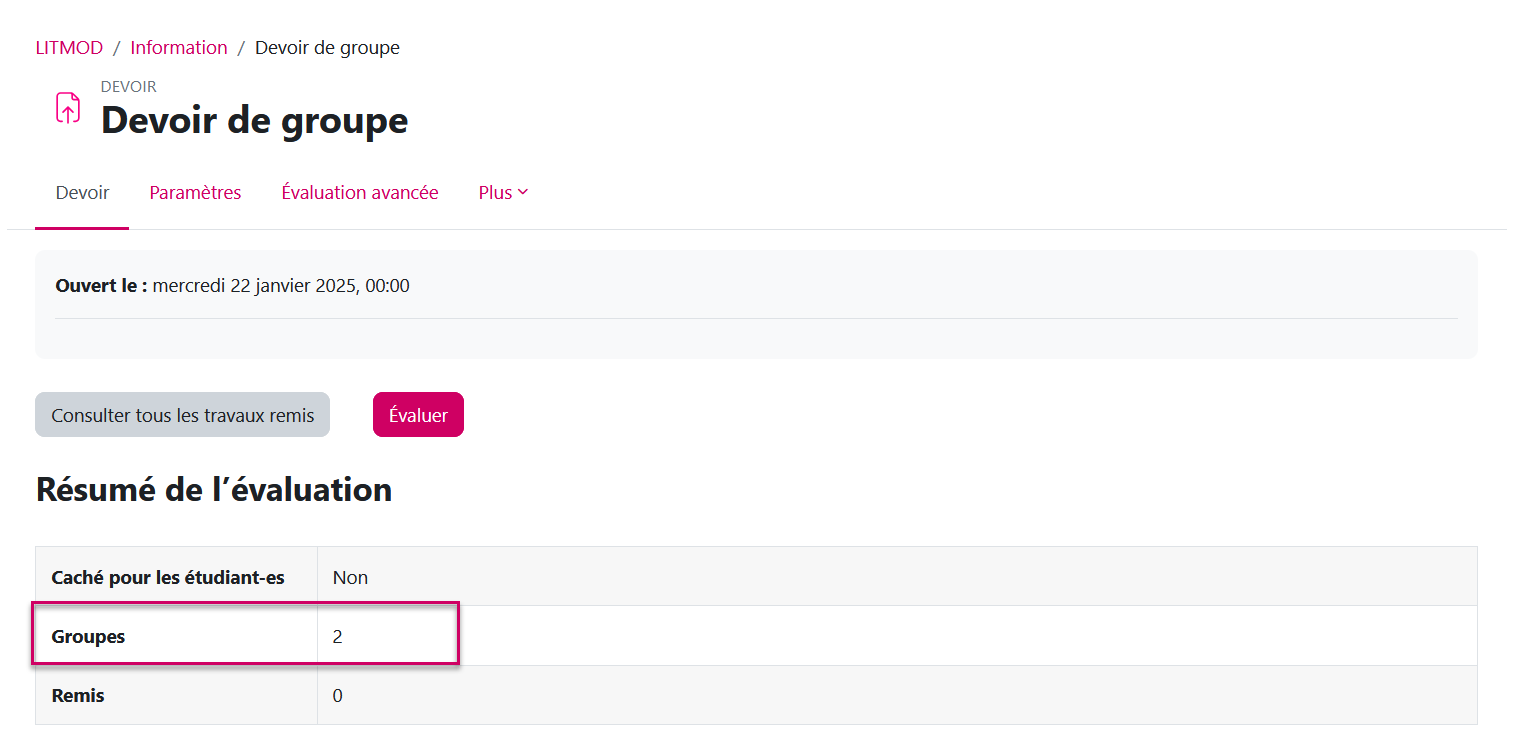
4/ Voici ce qu'il se passe à présent côté étudiant. Les étudiants "étu1" et "étu2" font partie du même groupe, le "Groupe A". Voici ce que chacun d'eux voit lorsqu'il entre dans le Devoir. Il apparaît visiblement qu'il s'agit d'un travail de groupe et non d'un travail individuel :
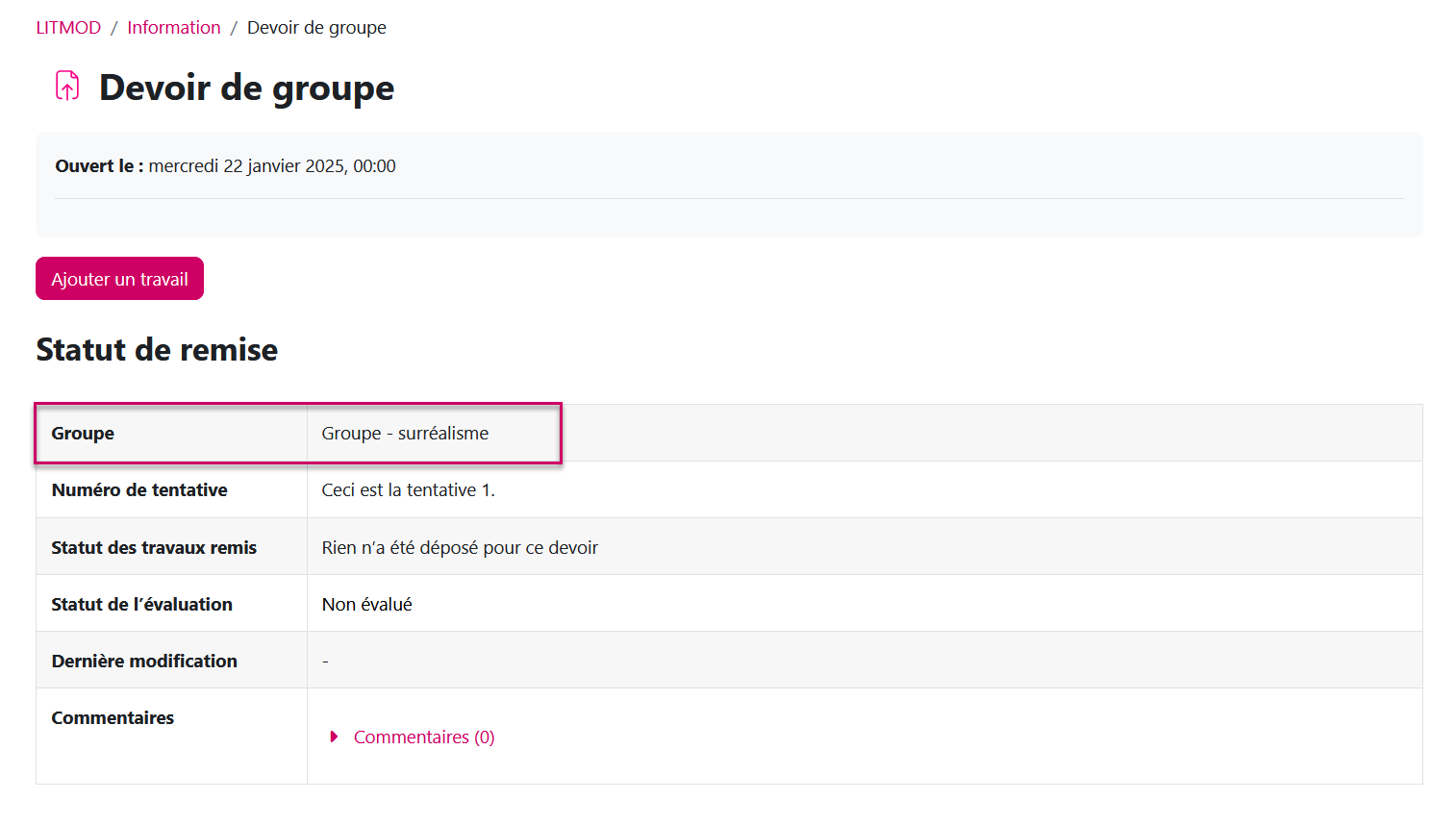
A présent "étu1" dépose le travail commun dans le Devoir. Voici ce qu'il voit à présent en entrant dans le Devoir :
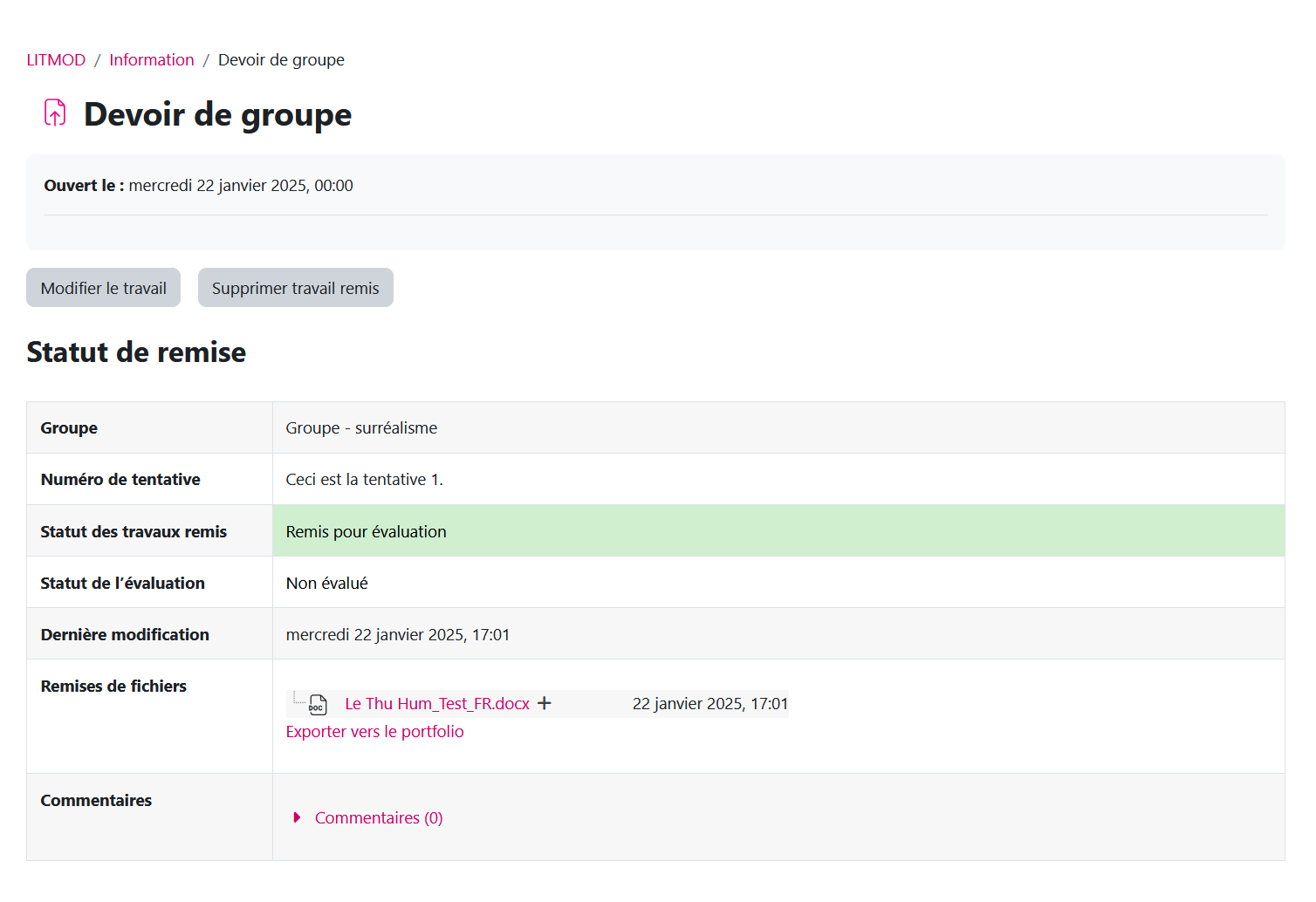
"étu2" a exactement la même vue, notez qu'il peut télécharger le fichier déposer par "étu1", ajouter des commentaires ou changer le fichier (Modifier le travail).
De votre côté, voici ce que vous voyez: la colonne "Groupe" permet de savoir quel groupe a rendu son travail. Notez que le fichier du travail de groupe est attaché à chaque membre du groupe :

Vous évaluez le travail, la note et les commentaires s'affichent pour chaque membre du groupe :

Voici ce que voit chacun des membres du groupe à présent, il trouve la note, le feedback et le nom de l'évaluateur :

5/ Dans le cas où vous avez coché le paramètre "Exiger la validation du dépôt par tous les membres", le travail est considéré comme non remis tant que étu 1 et étu2 n'ont pas cliqué sur "Envoyer le devoir":
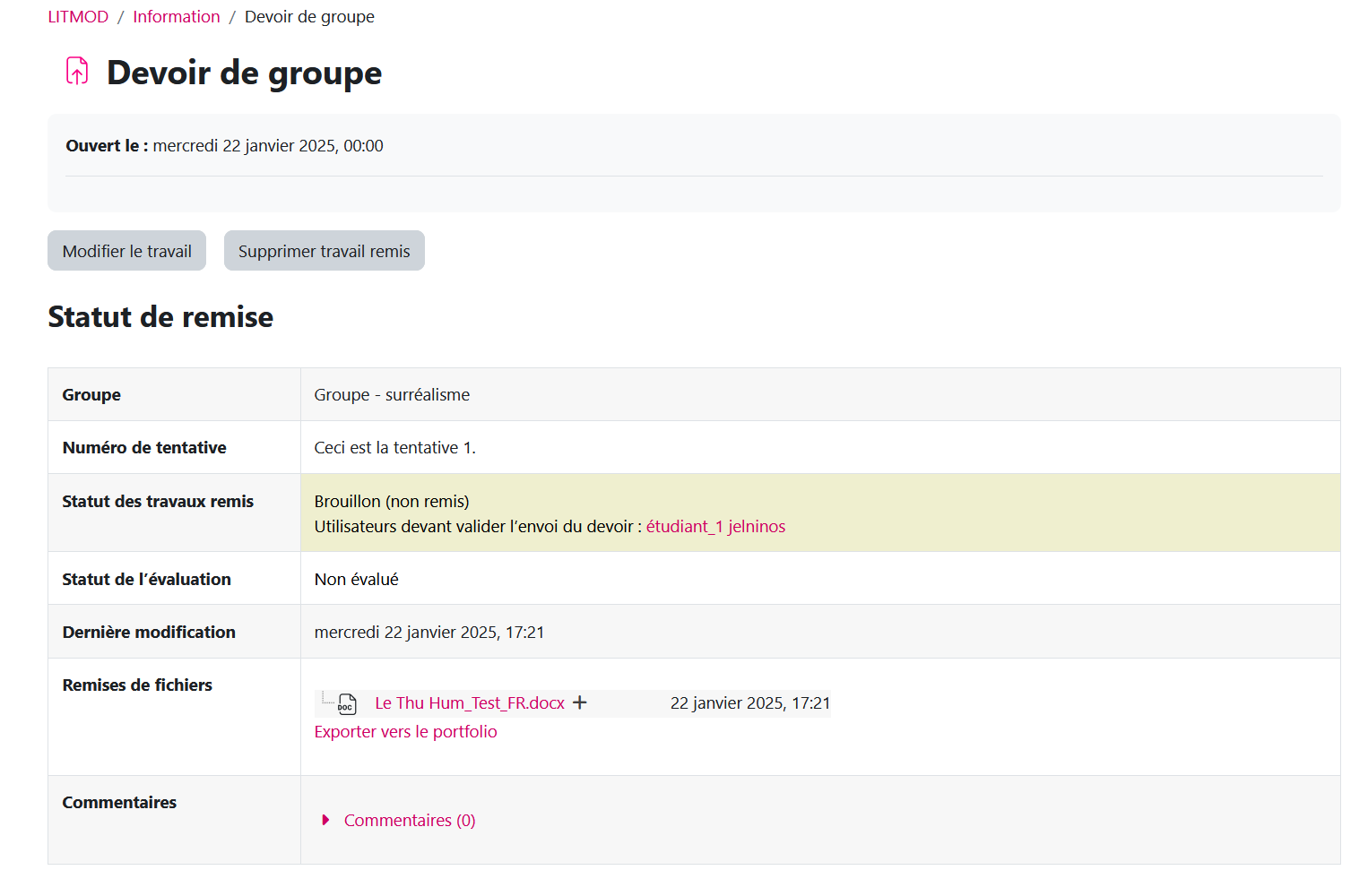
Une fois que tous les membres du groupe ont cliqué sur "Envoyer le devoir", le devoir est remis et les étudiants voient ceci en entrant dans le Devoir: